Especificación de un área en la que no se puede realizar la edición
Mediante la especificación de un área en la que no se podrá editar un documento, puede fijar los objetos dentro de esa área o eliminarlos y reducir los márgenes. También puede no especificarla.
No podrá seguir editando en el modo de edición de bloques en las áreas en las que se haya establecido que no se puede realizar la edición.
Mediante el establecimiento de áreas en las que no se puede realizar ninguna edición en torno a los encabezados y pies de página, etc., puede reducir los márgenes con más eficacia.
|
Nota
|
|
Si un objeto solo se encuentra parcialmente en un área en la que no se puede editar, se supone que el objeto no se encuentra dentro de esa área.
Si el área en la que no se puede editar contiene solo un número de página, es posible que esta función no pueda identificarla correctamente como un área en la que no se puede realizar la edición.
En los siguientes casos, es posible que esta función identifique de forma diferente dos áreas similares en las que se no se puede editar.
Cuando los tamaños de las páginas son diferentes
Cuando el número de objetos de imagen es distinto
Cuando el número de objetos de texto difiere en 3 o más
Cuando el área que no se considera un área donde no se puede realizar la edición no contiene un objeto de texto (cuando hay objetos de texto dentro del área configurada como un área en la que no se puede realizar la edición)
Cuando la función no ha determinado que no se puede realizar la edición en la parte superior o inferior del área
Aunque se establezca un área como que no se puede realizar la edición, si el área especificada no contiene ningún objeto, la configuración cambia automáticamente a [No especificar].
Si no hay ningún objeto en el 1/4 superior o inferior de la página, no se puede seleccionar
 (Especificar área de no edición). (Especificar área de no edición). La página mostrada en la parte izquierda del panel de trabajo cuando se hace clic en
 (Especificar área de no edición) aparece en el cuadro de diálogo. (Especificar área de no edición) aparece en el cuadro de diálogo. |
Configuración del área sin edición
|
Importante
|
|
Si un objeto solo se encuentra parcialmente en un área en la que no se puede realizar la edición, ese objeto se procesa del siguiente modo.
[Eliminar área especificada] se especifica para un área en la que no se puede realizar la edición: se elimina el objeto
[Reparar área especificada] se especifica para un área en la que no se puede realizar la edición: se fija el objeto
|
Cuando se elimina un área
Si se establece un área en la que no se puede realizar la edición como Eliminar área especificada, los objetos dentro del área se eliminan y se reducen los márgenes.
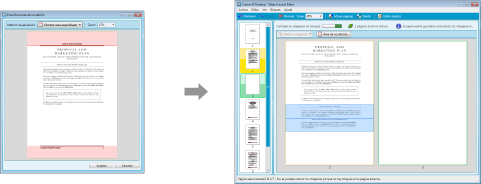
Cuando se fija un área
Si se establece un área en la que no se puede realizar la edición como Reparar área especificada, los objetos que están dentro del área especificada se fijan. Cuando se reducen los márgenes, solo los objetos que están fuera del área especificada se ven afectados.
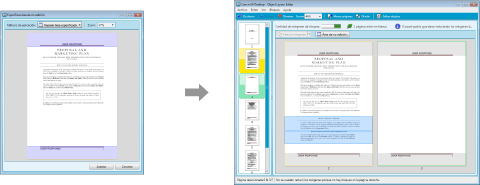
Cuando se especifica el área
Si se establece el área en la que no se podrá realizar la edición como [No especificar], todos los objetos dentro del área en la que se van a reducir los márgenes se ven afectados por la reducción.
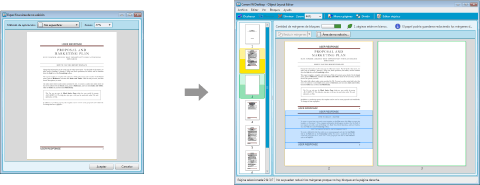
Flujo de configuración
1.
Se muestran las páginas que se han configurado con áreas en las que no se puede realizar la edición.
2.
Haga clic en  (Especificar área de no edición) en la barra de herramientas.
(Especificar área de no edición) en la barra de herramientas.
 (Especificar área de no edición) en la barra de herramientas.
(Especificar área de no edición) en la barra de herramientas.O bien, seleccione el menú [Bloques] > [Especificar área de no edición].
Aparecerá el cuadro de diálogo [Especificar área de no edición].
|
Nota
|
|
En el modo de edición de objetos, no se pueden especificar los ajustes de las áreas en las que no se puede realizar la edición. Cuando esté en el modo de edición de objetos, pulse
 para cambiar al modo de edición de bloques. para cambiar al modo de edición de bloques. |
3.
Seleccione el método para aplicar al área especificada en [Método de aplicación].
|
[Eliminar área especificada]
|
Cuando se reducen los márgenes, estos se reducen después de eliminar el área especificada.
El área especifica se resalta en rojo claro.
|
|
[Reparar área especificada]
|
Cuando se reducen los márgenes, estos se reducen al tiempo que se conserva el área especificada.
El área especifica se resalta en azul claro.
|
|
[No especificar]
|
No especifica un área en la que no se puede realizar la edición.
No muestra objetos resaltados.
|
|
Nota
|
|
Las páginas de Contenido y las páginas con anotaciones y sellos digitales adjuntos se excluyen cuando se reducen los márgenes. Debido a esto, aunque se seleccione [Eliminar área especificada], no se eliminarán las áreas dentro del área especificada en la que no se puede realizar la edición. En estos casos, deberá eliminar de forma manual los objetos que desee suprimir.
|
4.
Arrastre el área resaltada en el cuadro de diálogo para ajustar el área en la que no se podrá realizar la edición.
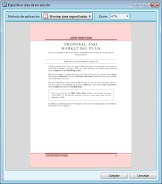
|
Nota
|
|
No puede ajustar el área en la que no se puede realizar la edición de forma que sobrepase el cuarto superior o inferior de la página.
|
5.
Haga clic en [Aceptar].
|
Nota
|
|
En las páginas que contienen los mismos objetos que se muestran en el área especificada en la que no se puede realizar la edición, esta aparece de color gris.
Las páginas que contienen objetos muy diferentes dentro del área en la que no se puede realizar la edición no se consideran áreas de no edición.
También puede iniciar la función de establecimiento del área en la que no se puede realizar la edición en Document Binder.
|